类型:
大小:
评分:
平台:
标签:



关注嗨客手机app
礼包、游戏、app应有尽有
UC免费WIFI不仅有手机版,同时也有电脑版哦,在电脑上安装UC免费WIFI,这样即使没有安装路由器也可以接收到无线信号,可以连接wifi 无线上网哦,下面就跟随嗨客小编来看看UC免费WIFI电脑版使用方法:
1、打开 UC 浏览器以后,请点击浏览器右上方的“无线”图标,如图所示
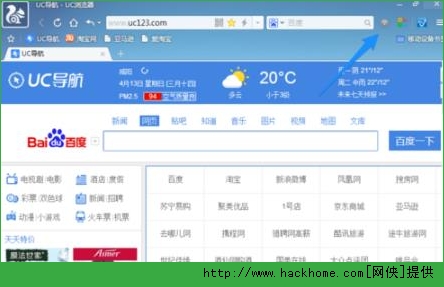
2、随后会看到一个开启免费 WiFi 的小窗口,点击“开启UC免费WiFi”按钮,如图所示
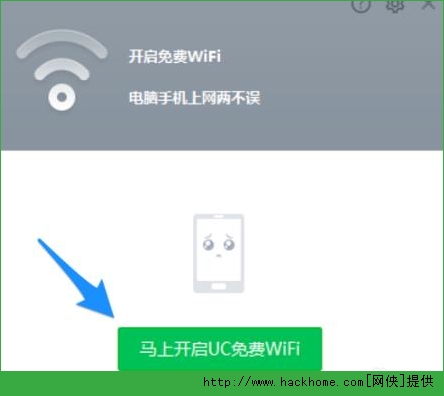
3、接着请等待开启无线 WiFi 共享模式,如图所示
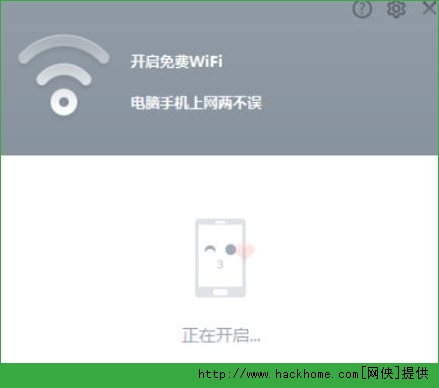
4、当开启成功以后,可以在系统右上方的任务栏状态区域中看到一个绝色的无线图标,点击它,如图所示
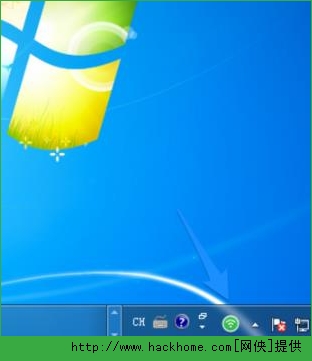
5、随后即可看到 UC 免费 WiFi 的窗口,在这里可以看到无线的名称和密码,如图所示
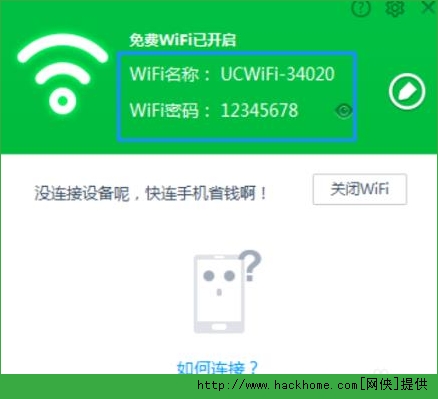
50%
我支持
0
50%
我反对
0